今天技巧妹和大家分享两个自动化神技。
1、排名前自动添加红色五角星
如下图所示,如何将前三名的销售量用红色五角星显示出来?
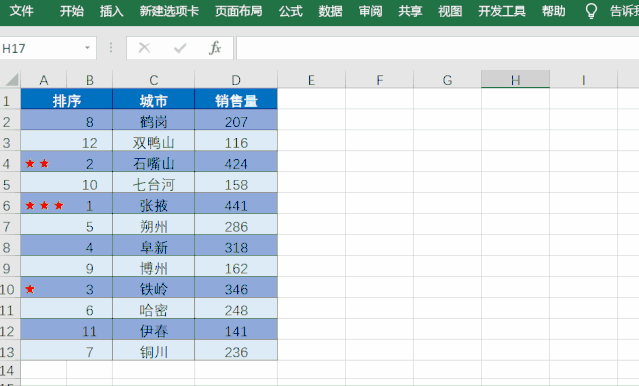
第一步:先对数据进行排序,在单元格中输入公式=RANK(D2,$D$2:$D$13),之后向下填充。
说明:
RANK函数表示返回一列数字的数字排位。
语法=RANK(排名的数字,引用区域,排序方式)
排序方式有两种:若是忽略或者为0,则为降序;若是非零值则是升序。
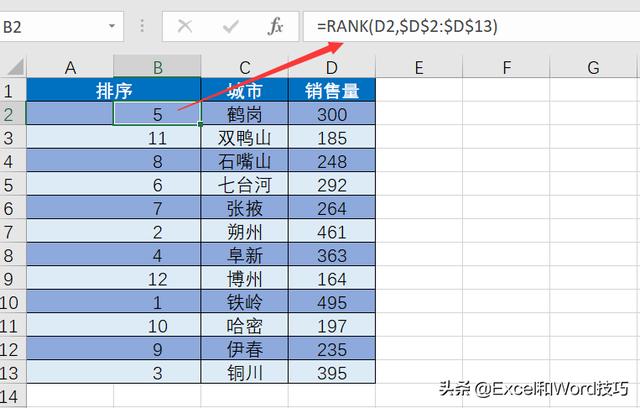
第二步:利用IF函数对数据进行判断,在单元格中输入=IF(B2=1,"★★★",IF(B2=2,"★★",IF(B2=3,"★",""))),随后点击开始——字体——颜色,选择红色。
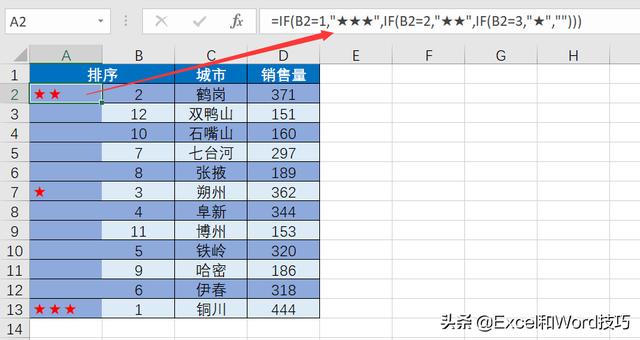
2、数据按单位显示
如下图所示,当选中“按万元显示”复选框时,表格中的数据就按万元显示,否则按元显示。
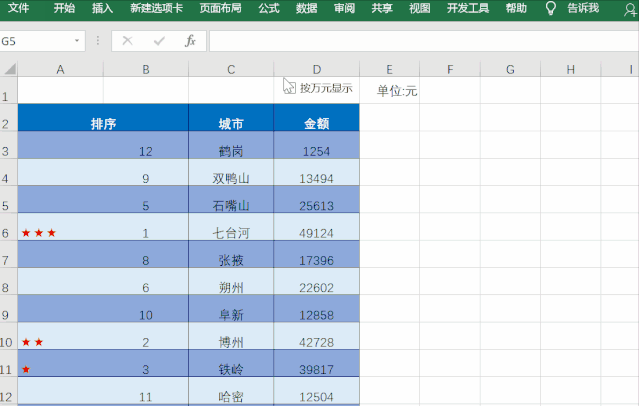
第一步:先设置复选框,点击开发工具——控件——插入——复选框(窗体控件),之后右击“编辑文字”,输入相应的内容,然后再次右击选中“设置控件格式”,在打开的对话框中链接一个单元格,比如A1,点击确定。
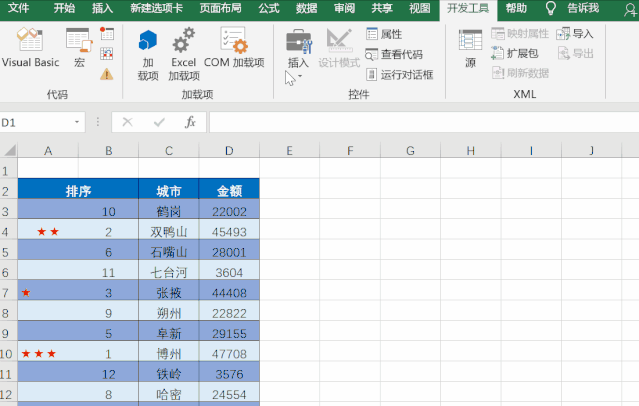
第二步:在空白单元格中输入公式=N(A1),随后再次选中单元格,按Ctrl+1打开单元格格式,之后在数字选项卡下,选择自定义,然后输入“单位:万元;;单位:元;”,点击确定。
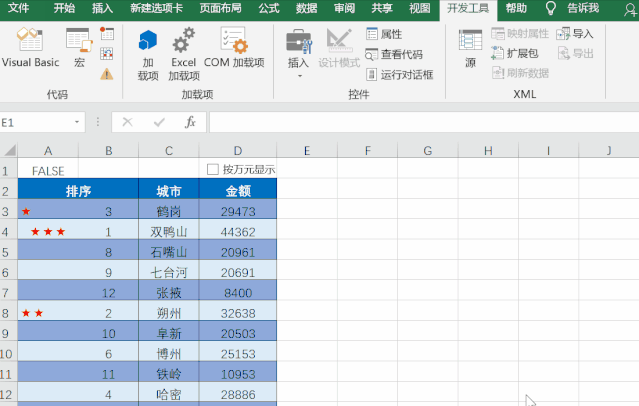
第三步:选中区域,点击开始——条件格式——新建规则,在打开的界面中选择“使用公式确定要设置格式的单元格”,然后输入=$E$1=1,随后点击格式——数字——自定义,然后输入“0!.0,”,最后点击确定。
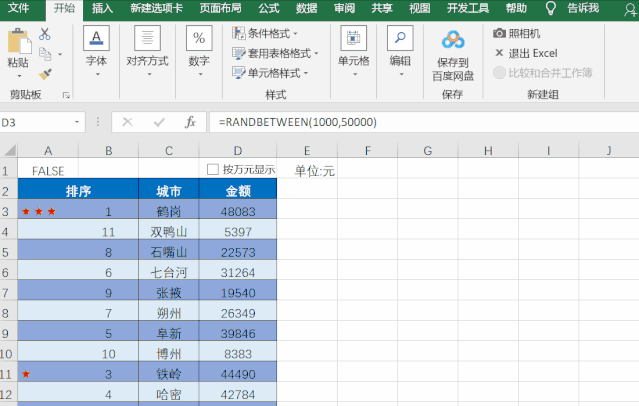
如果你还有什么想要了解的Excel技巧或需要解决的表格问题,欢迎私信或留言。






 本文分享了两个Excel自动化技巧:一是通过公式自动为排名前三位的数据添加红色五角星标记;二是利用复选框和公式实现数据单位的切换显示。
本文分享了两个Excel自动化技巧:一是通过公式自动为排名前三位的数据添加红色五角星标记;二是利用复选框和公式实现数据单位的切换显示。

















 被折叠的 条评论
为什么被折叠?
被折叠的 条评论
为什么被折叠?








